Switch to Android를 처음 부팅하면 일반적으로 Google과 비슷하며, 앱 설명이 포함된 첫 화면에 '사진, 동영상, 연락처 등'을 포함하여 iPhone에서 새 Android 휴대전화로 복사할 수 있는 콘텐츠가 무엇인지 알려줍니다. ”
iPhone 또는 iPad에서 Switch to Android 앱을 다운로드하세요
- App Store에서 Switch to Android 앱을 다운로드하세요. 어떤 이유로든 App Store 검색에 표시되지 않을 수 있습니다. 그렇다면 이 직접 링크를 사용하여 iPhone 또는 iPad에 앱을 다운로드하세요.
- 서비스 약관 및 개인정보 보호정책 동의 동의.
- 확인을 클릭하여 카메라 액세스를 활성화하세요.
복구 또는 새로운 Android 휴대폰 설정


- 복구 또는 새로 부팅한 상태에서 iPhone과 동일한 Wi-Fi 네트워크에 연결되어 있는지 확인하고 초기 부팅을 계속하세요. 앱 및 데이터 복사 화면에 도달할 때까지 설정 프로세스를 진행합니다.
- "이전 장치에 대한 데이터 케이블 찾기" 메시지가 나타날 때까지 "다음"을 클릭하세요.
- 이제 '케이블 없음'을 클릭한 다음 '계속'을 클릭하세요.
- 애니메이션 토글 전화 문자 아래에 있는 "iPhone 또는 iPad에서 전환" 프롬프트를 클릭하세요.
- 위치 액세스를 허용한 다음 Google 계정을 추가하여 iOS 캘린더 이벤트 데이터가 새 Android 기기와 동기화되도록 하세요.
- "iPhone 또는 iPad 카메라를 사용하여 QR 코드 스캔" 페이지로 들어갑니다.
iOS와 Android 휴대폰을 연결하세요

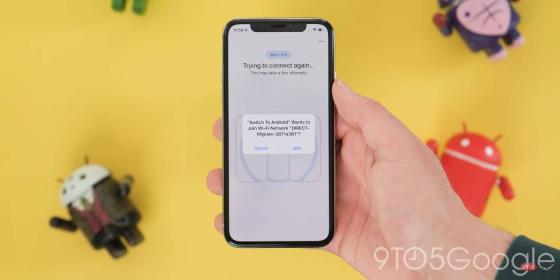
- QR 코드 스캐너를 새 Android 휴대폰의 QR 코드에 조준하세요.
- "Wi-Fi 네트워크에 연결하려면 Android로 전환하세요?"라는 메시지가 표시됩니다. 여기에서 "가입"을 클릭하세요.
- "연결 준비 화면"이 나타나고 두 대의 휴대폰 연결을 시도합니다.
- 연결 과정에서 문제가 발생하면 "QR 코드를 스캔할 수 없습니까?"를 클릭하여 iPhone/iPad 및 Android 휴대폰의 네트워크 비밀번호와 직접 IP 주소 정보를 사용하여 장치를 수동으로 연결할 수 있습니다.
- 두 기기가 모두 연결되면 "로컬 네트워크에 있는 기기를 찾아 연결하려면 Android로 전환하세요."라는 새 메시지가 표시됩니다. 시작하려면 여기에서 확인을 클릭하세요.
- 이제 연락처, 캘린더 이벤트, 사진, 비디오 등 iOS 기기에서 복사할 데이터를 선택할 수 있습니다. 이러한 토글 아래에는 iPhone에 로컬로 저장된 사진과 비디오만 새 Android 기기에 복사되고 iCloud에 있는 미디어는 나중에 처리된다는 고지 사항이 있습니다.
- 선택한 후 "계속"을 클릭하세요.
- 이제 선택한 항목의 모든 섹션에 대한 액세스를 활성화하라는 메시지가 표시됩니다. 확인을 클릭하면 액세스가 허용됩니다.
- 이제 iPhone 또는 iPad의 데이터가 Android 휴대폰으로 복사되기 시작합니다.
Android 기기에서
- 이 프로세스는 새 Pixel 또는 Android 휴대전화의 백그라운드에서 진행되므로 설정 프로세스를 계속할 수 있습니다.
iMessage 비활성화
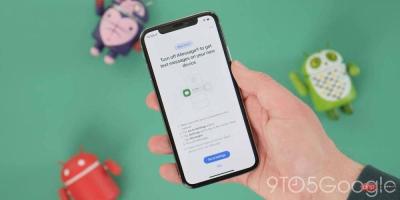
- Android 앱으로 전환하면 전용 스위치를 사용하여 iPhone 또는 iPad에서 iMessage를 비활성화하라는 메시지가 표시됩니다. 이는 기기에서 iMessage를 비활성화한 경우에도 발생합니다.
- 마지막 단계에서는 iCloud 계정의 사진을 Google 포토로 복사하라는 요청을 보낼 수 있습니다. 이렇게 하면 iPhone에 로컬로 저장되지 않은 모든 항목이 Google 계정으로 전송되어 잊지 않게 됩니다.
Android 기기에서
- 새 화면에서 어떤 데이터가 성공적으로 복사되었는지 확인할 수 있습니다. 이제 "완료"를 클릭하여 나머지 장치 설정 프로세스를 계속할 수 있습니다.
이제 프로세스가 성공적으로 완료되었으므로 Android 휴대폰의 모든 연락처, 사진, 비디오 및 캘린더 데이터에 액세스할 수 있습니다. 이미 언급했듯이, 데이터를 전송할 때 Lightning-USB-C 케이블을 사용하여 새 Android 휴대전화에서 실행되는 iPhone에 있는 모든 항목의 전체 복사본을 얻는 것이 좋습니다.
위 내용은 iPhone에서 Android로 전환을 사용하고 iOS에서 데이터를 전송하는 방법의 상세 내용입니다. 자세한 내용은 PHP 중국어 웹사이트의 기타 관련 기사를 참조하세요!
성명
이 기사는 云东方에서 복제됩니다. 침해가 있는 경우 admin@php.cn으로 문의하시기 바랍니다. 삭제

핫 AI 도구

Undresser.AI Undress
사실적인 누드 사진을 만들기 위한 AI 기반 앱

AI Clothes Remover
사진에서 옷을 제거하는 온라인 AI 도구입니다.

Undress AI Tool
무료로 이미지를 벗다

Clothoff.io
AI 옷 제거제

Video Face Swap
완전히 무료인 AI 얼굴 교환 도구를 사용하여 모든 비디오의 얼굴을 쉽게 바꾸세요!

인기 기사
Windows 11 KB5054979의 새로운 기능 및 업데이트 문제를 해결하는 방법
4 몇 주 전ByDDD
KB5055523을 수정하는 방법 Windows 11에 설치되지 않습니까?
3 몇 주 전ByDDD
Inzoi : 학교 및 대학에 지원하는 방법
4 몇 주 전ByDDD
KB5055518을 수정하는 방법 Windows 10에 설치되지 않습니까?
3 몇 주 전ByDDD
Atomfall에서 사이트 사무실 키를 찾을 위치
4 몇 주 전ByDDD

뜨거운 도구

Atom Editor Mac 버전 다운로드
가장 인기 있는 오픈 소스 편집기

VSCode Windows 64비트 다운로드
Microsoft에서 출시한 강력한 무료 IDE 편집기

WebStorm Mac 버전
유용한 JavaScript 개발 도구

맨티스BT
Mantis는 제품 결함 추적을 돕기 위해 설계된 배포하기 쉬운 웹 기반 결함 추적 도구입니다. PHP, MySQL 및 웹 서버가 필요합니다. 데모 및 호스팅 서비스를 확인해 보세요.

스튜디오 13.0.1 보내기
강력한 PHP 통합 개발 환경






